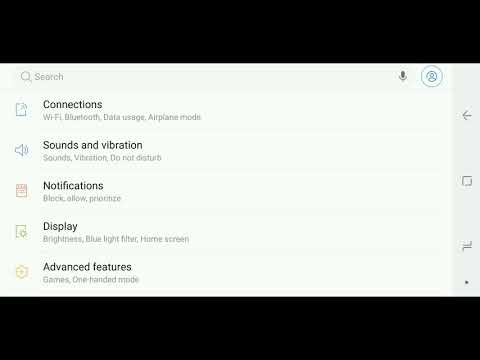
#Samsung #Galaxy # S9 ir pagājušajā gadā izlaistais galvenais tālrunis, kas ir populārs patērētāju vidū, ņemot vērā to lielisko funkciju skaitu. Šī ir IP68 sertificēta ierīce, kas izgatavota no alumīnija rāmja ar Corning Gorilla Glass priekšpusē un aizmugurē. Tajā tiek izmantots 5,8 collu Super AMOLED displejs, savukārt zem pārsega atrodas Snapdragon 845 procesors, kas savienots pārī ar 4 GB RAM. Lai gan šī ir stabila veiktspēja, ir gadījumi, kad var rasties noteikti jautājumi, kurus mēs šodien pievērsīsimies. Šajā mūsu problēmu novēršanas sērijas pēdējā daļā mēs pievērsīsimies Galaxy S9 automātiski atveram īsziņu lietotni.
Ja jums pieder Samsung Galaxy S9 vai kāda cita Android ierīce, sazinieties ar mums, izmantojot šo veidlapu. Mēs ar prieku jums palīdzēsim ar visām jūsu ierīces bažām. Tas ir bezmaksas pakalpojums, ko mēs piedāvājam bez pievienotām virknēm. Tomēr mēs lūdzam, kad sazināties ar mums, mēģiniet būt pēc iespējas detalizētākam, lai varētu veikt precīzu novērtējumu un sniegt pareizu risinājumu.
Kā salabot Samsung Galaxy S9, automātiski tiek atvērta lietotne Īsziņu sūtīšana
Problēma:Sveiki, man ir Samsung galaktika S9. Kopš atjaunināšanas 2018. gada februārī mans tālrunis tiek atvērts īsziņām neatkarīgi no tā, ko es daru. Pat ja es jau sūtīju īsziņu personai. Tas kļūst melns, pēc tam tiek atvērts dialogs ar šo personu. Ja es neesmu pa tālruni, tiklīdz es atbloķēšu tālruni, tas uzreiz nonāks arī pie šī ziņojuma. Es izmantoju tālruņa komplektācijā iekļauto ziņojumapmaiņas lietotni. Tas notiek arī ar citām lietotnēm. Ja saņemu paziņojumu vai saņemu paziņojumu, kamēr tālrunis ir bloķēts. Tiklīdz es to atbloķēju, bam taisni uz visu, kas tas ir. Paldies par visu palīdzību.
Risinājums: Ja šī problēma radās tūlīt pēc programmatūras atjaunināšanas, visticamāk, to izraisīja programmatūras kļūme. Pirms veicat problēmu novēršanas darbības šajā tālrunī, vislabāk ir pārbaudīt, vai ir pieejams jauns programmatūras atjauninājums. Ja tāds ir pieejams, iesaku vispirms to lejupielādēt un instalēt.
Notīriet īsziņu lietotnes kešatmiņu un datus
Tā kā problēma ir saistīta ar īsziņu sūtīšanas lietotni, vispirms jums būs jādzēš kešatmiņa un dati. Tādējādi tiks noņemti lietotnē saglabātie pagaidu dati, kas, iespējams, ir bojāti un rada šo problēmu.
- Sākuma ekrānā velciet uz augšu tukšā vietā, lai atvērtu lietotņu paplāti.
- Pieskarieties vienumam Iestatījumi - lietotnes.
- Noklikšķiniet uz vēlamās lietojumprogrammas noklusējuma sarakstā.
- Lai parādītu iepriekš instalētas lietotnes, pieskarieties vienumam Izvēlne - Rādīt sistēmas lietotnes.
- Pieskarieties vienumam Krātuve - TĪRĪT KEMŠETNI - DZĒST DATUS - DZĒST.
Pārbaudiet, vai problēma joprojām pastāv.
Veiciet mīksto atiestatīšanu
Mīkstā atiestatīšana parasti novērsīs nelielas programmatūras kļūmes, jo tā atsvaidzinās tālruņa programmatūru. To sauc arī par simulētu akumulatora vilkšanu, jo tas atvieno tālruni no akumulatora.
- Nospiediet barošanas un skaļuma samazināšanas taustiņu līdz 45 sekundēm.
- Pagaidiet, kamēr ierīce tiek restartēta.
Pārbaudiet, vai problēma joprojām pastāv.
Atjauniniet tālruņa lietotnes
Tā kā tālrunī tagad darbojas jauna programmatūras versija, tālrunī esošās lietotnes, iespējams, vēl nav optimizētas, lai darbotos ar šo jaunāko programmatūru. Jums būs jāpārbauda, vai tālruņa lietotnēs ir pieejami atjauninājumi, un pēc tam tos attiecīgi atjauniniet.
- Sākuma ekrānā velciet uz augšu tukšā vietā, lai atvērtu lietotņu paplāti.
- Pieskarieties Play veikals> Izvēlne> Manas lietotnes.
- Lai automātiski atjauninātu lietotnes, pieskarieties vienumam Izvēlne> Iestatījumi> Automātiski atjaunināt lietotnes.
- Izvēlieties Atjaunināt, lai atjauninātu visas lietojumprogrammas ar pieejamajiem atjauninājumiem.
Pārbaudiet, vai problēma joprojām pastāv.
Pārbaudiet, vai problēma rodas drošajā režīmā
Šo problēmu var izraisīt tālrunī lejupielādēta lietotne. Lai pārbaudītu, vai tas tā ir, tālrunis jāieslēdz drošajā režīmā, jo šajā režīmā ir atļauts darboties tikai iepriekš instalētām lietotnēm.
- Izslēdziet tālruni.
- Nospiediet un turiet ieslēgšanas / izslēgšanas taustiņu aiz modeļa nosaukuma ekrāna, kas parādās ekrānā.
- Kad ekrānā parādās SAMSUNG, atlaidiet barošanas taustiņu.
- Tūlīt pēc barošanas taustiņa atlaišanas nospiediet un turiet skaļuma samazināšanas taustiņu.
- Turpiniet turēt skaļuma samazināšanas taustiņu, līdz ierīce pabeidz restartēšanu.
- Kad ekrāna apakšējā kreisajā stūrī parādās drošais režīms, atlaidiet skaļuma samazināšanas taustiņu.
Ja problēma šajā režīmā nerodas, visticamāk, problēmu izraisa lejupielādētā lietotne. Uzziniet, kāda ir šī lietotne, un atinstalējiet to.
Noslaukiet tālruņa kešatmiņas nodalījumu
Tālruņa sistēmas kešatmiņā saglabātie dati tiek izmantoti, lai paātrinātu piekļuvi tālruņa lietotnēm. Dažreiz šie dati var tikt bojāti, kā rezultātā ierīcē rodas problēmas. Lai pārbaudītu, vai problēmu rada bojāti kešatmiņā saglabātie dati, jums būs jānoslauka tālruņa kešatmiņas nodalījums no atkopšanas režīma.
- Izslēdziet tālruni.
- Nospiediet un turiet skaļuma palielināšanas taustiņu un Bixby taustiņu, pēc tam nospiediet un turiet ieslēgšanas / izslēgšanas taustiņu.
- Kad tiek parādīts Android logotips, atlaidiet visus taustiņus (pirms Android sistēmas atkopšanas izvēlnes opciju parādīšanas aptuveni 30–60 sekundes tiks rādīts ziņojums “Sistēmas atjauninājuma instalēšana”).
- Nospiediet skaļuma samazināšanas taustiņu, lai iezīmētu “noslaucīt kešatmiņas nodalījumu”.
- Nospiediet barošanas taustiņu, lai atlasītu.
- Nospiediet skaļuma samazināšanas taustiņu, lai iezīmētu “jā”, un nospiediet ieslēgšanas / izslēgšanas taustiņu, lai atlasītu.
- Kad tīrīšanas kešatmiņas nodalījums ir pabeigts, tiek iezīmēts “Reboot system now”.
- Nospiediet barošanas taustiņu, lai restartētu ierīci.
Pārbaudiet, vai problēma joprojām pastāv.
Veiciet rūpnīcas atiestatīšanu
Pēdējais problēmu novēršanas solis, kas jums jāapsver, ir rūpnīcas atiestatīšana. Tas atjaunos tālruņa sākotnējo rūpnīcas stāvokli. Ņemiet vērā, ka tas izdzēsīs jūsu tālruņa datus, tāpēc pirms turpināt, noteikti izveidojiet rezerves kopiju.
- Izslēdziet tālruni.
- Nospiediet un turiet skaļuma palielināšanas taustiņu un Bixby taustiņu, pēc tam nospiediet un turiet ieslēgšanas / izslēgšanas taustiņu.
- Kad tiek parādīts zaļais Android logotips, atlaidiet visus taustiņus (pirms Android sistēmas atkopšanas izvēlnes opciju parādīšanas aptuveni 30 - 60 sekundes tiks rādīts ziņojums “Sistēmas atjauninājuma instalēšana”).
- Nospiediet skaļuma samazināšanas taustiņu vairākas reizes, lai iezīmētu “wipe data / factory reset”.
- Nospiediet barošanas pogu, lai atlasītu.
- Nospiediet skaļuma samazināšanas taustiņu, līdz tiek iezīmēts “Jā - dzēst visus lietotāja datus”.
- Nospiediet barošanas pogu, lai atlasītu un sāktu galveno atiestatīšanu.
- Kad galvenā atiestatīšana ir pabeigta, tiek iezīmēts ‘Reboot system now’.
- Nospiediet barošanas taustiņu, lai restartētu ierīci.
Pēc atiestatīšanas problēma, visticamāk, tiks novērsta.


